腾达路由器设置常用命令
- 格式:pdf
- 大小:65.09 KB
- 文档页数:2
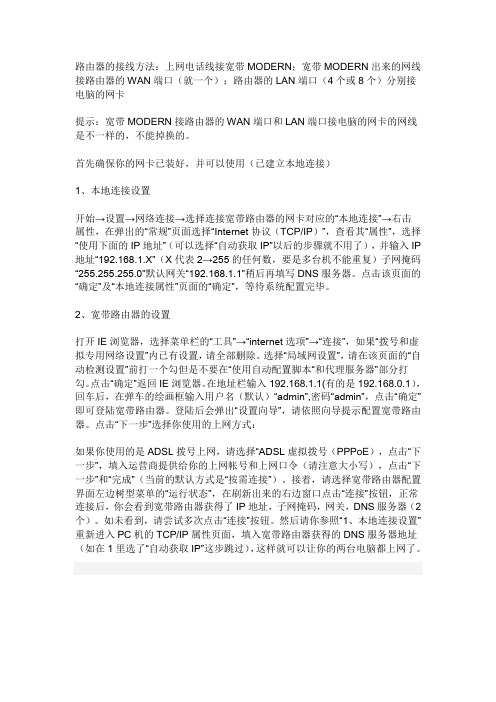
路由器的接线方法:上网电话线接宽带MODERN;宽带MODERN出来的网线接路由器的WAN端口(就一个);路由器的LAN端口(4个或8个)分别接电脑的网卡提示:宽带MODERN接路由器的WAN端口和LAN端口接电脑的网卡的网线是不一样的,不能掉换的。
首先确保你的网卡已装好,并可以使用(已建立本地连接)1、本地连接设置开始→设置→网络连接→选择连接宽带路由器的网卡对应的“本地连接”→右击属性,在弹出的“常规”页面选择“Internet协议(TCP/IP)”,查看其“属性”,选择“使用下面的IP地址”(可以选择“自动获取IP”以后的步骤就不用了),并输入IP 地址“192.168.1.X”(X代表2→255的任何数,要是多台机不能重复)子网掩码“255.255.255.0”默认网关“192.168.1.1”稍后再填写DNS服务器。
点击该页面的“确定”及“本地连接属性”页面的“确定”,等待系统配置完毕。
2、宽带路由器的设置打开IE浏览器,选择菜单栏的“工具”→“internet选项”→“连接”,如果“拨号和虚拟专用网络设置”内已有设置,请全部删除。
选择“局域网设置”,请在该页面的“自动检测设置”前打一个勾但是不要在“使用自动配置脚本“和代理服务器”部分打勾。
点击“确定”返回IE浏览器。
在地址栏输入192.168.1.1(有的是192.168.0.1),回车后,在弹车的绘画框输入用户名(默认)“admin”,密码“admin”,点击“确定”即可登陆宽带路由器。
登陆后会弹出“设置向导”,请依照向导提示配置宽带路由器。
点击“下一步”选择你使用的上网方式:如果你使用的是ADSL拨号上网,请选择“ADSL虚拟拨号(PPPoE),点击“下一步”,填入运营商提供给你的上网帐号和上网口令(请注意大小写),点击“下一步”和“完成”(当前的默认方式是“按需连接”)。
接着,请选择宽带路由器配置界面左边树型菜单的“运行状态”,在刷新出来的右边窗口点击“连接”按钮,正常连接后,你会看到宽带路由器获得了IP地址,子网掩码,网关,DNS服务器(2个)。
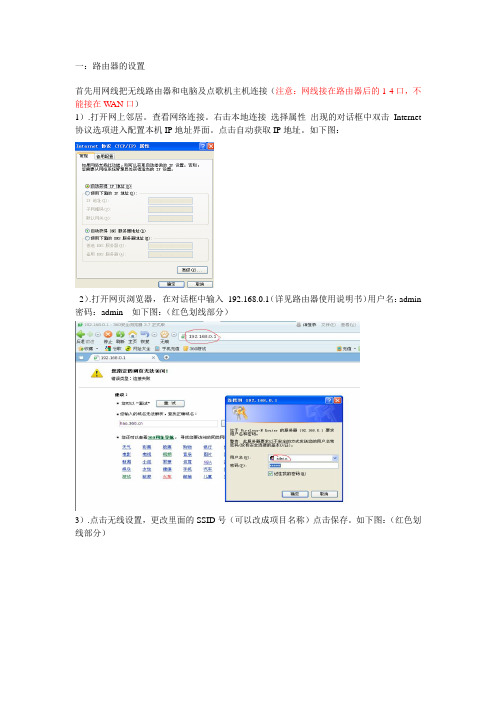
一:路由器的设置首先用网线把无线路由器和电脑及点歌机主机连接(注意:网线接在路由器后的1-4口,不能接在W AN口)1).打开网上邻居。
查看网络连接。
右击本地连接选择属性出现的对话框中双击Internet 协议选项进入配置本机IP地址界面。
点击自动获取IP地址。
如下图:2).打开网页浏览器,在对话框中输入192.168.0.1(详见路由器使用说明书)用户名:admin 密码:admin 如下图:(红色划线部分)3).点击无线设置,更改里面的SSID号(可以改成项目名称)点击保存。
如下图:(红色划线部分)0000000001 点击保存。
如下图:(红色划线部分)00:1F:D0:6A:DD:E0 为本台PC的IP地址及MAC地址6)这个时候开启点歌机的主机(注意:网线接在路由器后的1-4口,不能接在W AN口)。
点击刷新界面直到出现下列地址(红色划线部分)。
此地址就是点歌机主机的IP地址和MAC地址。
然后在静态分配里面输入地址点击添加。
然后保存。
示,当这个提示出现时,3秒钟之内点住这个提示信息(即是点住掌中宝的屏幕),这时会出现系统设置,点击系统设置进入设置界面。
1)首先选择网络参数设置,点击网络参数设置,进入后点击选择无线网络,点选路由器名称也就是,无线路由器里设置的SSID名称,选好后输入密码,也就是在无线路由器里设置的密钥,输入后连接。
2)连接时提示连接中,请稍后,正在获取IP地址。
3)当提示消失后查看掌中宝IP地址,和服务器IP地址,这个时候刷新会出现掌中宝的IP地址和MAC地址。
输入到静态分配里面。
如下图(红色划线部分)这个时候路由器就配置完毕第三步、掌中宝的设置1、启动掌中宝,在出现“雷石点播系统”开机画面后,会出现:“正在启动请稍后”的提示,当这个提示出现时,3秒钟之内点住这个提示信息(即是点住掌中宝的屏幕),这时会出现“系统设置”,点击“系统设置”进入设置界面。
2、首先选择“网络参数设置”,点击“网络参数设置”,进入后点击选择无线网络,3、选择“路由器名称”,即在无线路由器中“设置SSID名称”,选好后输入密码,也就是在无线路由器里设置的密钥,输入后连接。

腾达无线路由器使用说明1.硬件连接:-将无线路由器插入电源插座,并确保电源开关在打开状态。
-将无线路由器与宽带调制解调器(例如ADSL、光纤)通过网线连接,确保网线正常插入并稳固连接。
-开启电脑或智能终端设备的无线网络功能,搜寻并连接到无线路由器的信号。
2.路由器管理界面:-打开电脑浏览器,输入默认网关地址(通常是192.168.0.1或192.168.1.1)并按下回车键。
- 输入默认的用户名和密码(默认用户名和密码通常为admin),登录到路由器管理界面。
3.路由器设置:-在路由器管理界面中,可以对路由器进行各种设置,包括网络名称(SSID)的更改、密码设置、设备连接设置等。
-在无线设置菜单中,可以更改无线网络的名称(SSID)和密码,确保设置强度高、密码复杂度好,提高无线网络的安全性。
-在设备连接设置菜单中,可以查看连接到无线路由器的设备,并对设备进行管理,例如限制设备连接数量、设置访问控制等。
-在路由器设置菜单中,还可以进行网络端口映射、DHCP设置、静态IP设置等高级设置,根据实际需求进行配置。
4.安全设置:-为了保障无线网络的安全性,推荐启用无线路由器的加密功能,例如WPA2-PSK加密。
-设置一个强密码来保护路由器管理界面,防止未授权的访问。
-启用防火墙功能,可以有效过滤网络攻击和非法外部访问。
5.升级固件:-定期检查无线路由器的固件版本,并及时升级到最新版本,以获取最新的功能和安全修复。
-在路由器管理界面的系统设置中,可以查找到固件升级选项,按照提示进行升级操作。
6.重启路由器:-如果无线路由器出现了故障或网络连接不稳定时,可以尝试重启路由器来解决问题。
-在路由器管理界面的系统设置中,可以找到路由器重启选项,点击重启按钮即可。
7.常见问题解决:-如果无线路由器无法正常工作,请检查路由器的电源、网线连接以及设备的无线网络功能等。
-如果无线网络速度较慢或连接不稳定,请尝试将路由器放置在较为开阔的位置,并避免干扰源(如微波炉、电视等)。

腾达tenda无线路由器怎么设置腾达(tenda)无线路由器安装与设置与其它品牌路由器设置相似,为了让所有的新手朋友也可以轻松设置腾达无线路由器。
下面是店铺给大家整理的一些有关tenda无线路由器的设置方法,希望对大家有帮助!tenda无线路由器的设置方法如下图所示WAN口连接宽带进线(即网络公司进来的线或猫出来的线,一般颜色不一样)、LAN口连接局域网内的电脑。
2设置所连接电脑的IP地址。
右键点击网上邻居属性3右键点击本地连接属性4选择Internet协议TCP/IP属性5点击选择自动获得IP地址和自动获取DNS服务器地址。
好了后点击确定按钮。
6当然我们也可以设置手动的IP地址(如下图)IP地址:192.168.0.XXX:(XXX为2~254)子网掩码:255.255.255.0网关:192.168.0.1DNS服务器:您可以填写您当地的DNS服务器地址(可咨询您的ISP供应商)也可以由路由器作为DNS代理服务器。
登陆腾达路由器1打开IE浏览器,输入路由器的默认IP地址(192.168.0.1)并回车(如下图)2在弹出的登陆窗口里,输入用户名:admin;密码:admin;然后单击确定。
(如下图)3如果您输入的用户名和密码正确,浏览器将进入管理员模式的主页面。
(如下图)tenda无线路由器设置:设置拨号宽带连接1连接好线,外线要插入wan 的端口,然后再用网线插入从其余的4个端口中的其中一个端口,并与电脑相连(网卡的IP设置为自动获取或者将IP设置为192.168.0.X(2-254之间)不是特别懂的用户请设置为自动获取)。
然后打开ie,在地址栏中输入192.168.0.1 如图2出现如下界面,默认的用户名和密码均为 admin3进入设置界面,点选快速设置,然后选者ADSL虚拟拨号(PPPoE)会出现如下的界面,点击下一步4设置向导-ADSL,这里要求你输入上网用户名和密码,填完之后点选下一步5设置完成,点选保存退出设置设置无线网络连接,无线基本设置。

腾达N6无线路由器的设置教程推荐文章TP-Link路由器动态DDNS设置教程热度:腾达无线路由器设置教程步骤热度:企业级路由器的IP QoS功能的设置教程热度: fast 路由器设置教程热度: fast路由器设置教程热度:腾达N6无线路由器是一款性价比比较高的无线路由设备,其配置方法简单、信号稳定。
下面是店铺给大家整理的一些有关腾达N6无线路由器的设置教程,希望对大家有帮助!腾达N6无线路由器的设置教程一、宽带连接上网设置宽带连接拨号上网,又叫做ADSL拨号上网、PPPoE拨号上网;办理ADSL拨号宽带后,宽带运营商会提供一个宽带账号、宽带密码给用户,在未使用路由器上网时,需要使用电脑上的“宽带连接”拨号程序,来进行拨号上网。
1、在浏览器中输入:192.168.0.1 按回车键——>输入默认用户名、默认密码:admin——>点击“登录”。
腾达N6路由器的登录界面2、选择“ADSL”——>填写宽带运营商提供的“上网账号”、“上网密码”——>“无线加密”下选择:2.4G密码,然后设置一个密码即可——>点击“确定”。
腾达N6无线路由器ADSL拨号上网设置二、动态IP上网设置动态IP上网,又叫做自动获取IP上网、DHCP上网;办理了动态IP上网宽带业务后,宽带运营商会提供一根网线到用户家里。
在未使用路由器时,只需要把这根网线插在电脑上,然后把电脑的IP地址设置为自动获得,电脑就可以上网了。
1、登录设置界面,在浏览器中输入:192.168.0.1 按回车键——>输入默认用户名、默认密码:admin——>点击“登录”。
腾达N6路由器的登录界面2、在跳转页面中,选择“自动获取”——>“无线加密”下选择:2.4G密码,然后设置一个密码即可——>点击“确定”。
腾达N6路由器自动获取IP上网设置三、固定IP地址上网设置静态IP上网,又叫做固定IP上网;办理了固定IP上网宽带业务后,宽带运营商会提供一根网线到用户家里,同时会分配一个IP、子网掩码、网关、和2个DNS地址给用户。

腾达路由器设置步骤
腾达无线路由器设置指南如下:
1.用网线连接腾达无线路由器和电脑。
2.在浏览器中输入:192.168.0.1 并按回车键。
3.在弹出的页面中输入:admin 并点击“确定”。
4.在“设置向导”中选择“ADSL拨号”,并填写相应的用户名和密码。
5.如果选择的是动态IP(也叫动态DHCP或自动获取IP),则在设置页面中选择
“动态IP”。
6.如果选择的是静态IP(即需要手动设置IP地址),则在设置页面中选择“静态
IP”,并填写网络运营商提供的IP地址、子网掩码、网关和DNS等。
7.修改无线密码和无线信号名称,可以点击“无线设置”-“无线安全”,设置无线
密码。
8.修改路由器的管理密码,可以点击“工具”-“系统工具”-“管理密码”,并输入新
的管理密码。
以上是腾达无线路由器的基本设置步骤,具体操作可能会因产品型号和操作系统版本而有所不同,请参考说明书或寻求技术支持。

腾达无线路由器设置无线网络方法有哪些腾达无线路由器设置无线网络方法一:1.登陆无线路由器管理界面的方法:我们可以从路由器的背面获取登陆入口地址和用户密码信息。
2.打开浏览器,使用登陆地址和用户信息完成登陆操作。
3.在管理主界面中,我们可以利用网络运营商所提供的上网账户和密码,快速设置无线路由器以完成接入互联网操作。
只需要输入“宽带用户名”和“宽带密码”,并点击“确定”即可完成一键接入互联网操作。
4.当然,更加详细的设置,可以点击“高级设置”按钮来进行更加一步的操作。
5.设置DHCP服务:我们可以根据需要来设置其它主机获取IP地址的方式。
通过我们会开启DHCP服务,让所有接入该路由器的主机自动获取地址池所规定范围内的IP地址。
对此只需要勾选“DHCP服务”项即可。
6.更改WiFi热点密码:为了确保无线WiFi安全,我们通过需要修改默认的WiFi热点连接密码。
对此切换至“无线网络”选项卡,点击“无线加密”项,然后就可以修复“无线密码”了。
7.实现对特定IP的限速功能:为了合理分配上网带宽,我们有时可以需要对不同的IP网段分配不同的网速。
此时切换至“带宽限制”选项卡,点击“带宽控制”,并勾选“启用带宽控制”项,然后输入IP地址范围及带宽,就可以添加网速限制规则了。
对于腾达无线路由器更多功能的设置,还需要大家自己动手去揣摩才行。
腾达无线路由器设置无线网络方法二:首先是连线,如果你是用猫上网的话把猫连载路由器的wan口上一般是蓝色。
然后用另一根网线从路由器的lan口上接出接到电脑上。
lan口一般会有1234,4个接口任意一个就可以,一般为黄色。
连好后看看电脑本地连接是否连接上,如果已经连接上打开IE浏览器输入192.168.1.1弹出对话框,然后输入帐号密码一般均为admin 然后进去路由设置界面,你如果是拨号上网的选择ADSL宽带PPPOE方式,点下一步进入输入你自己的宽带帐号跟密码点下一步,然后设置你无线网络的名字跟密码,然后一直点下一步,最后路由器会重启,然后就可以用无线网络了。
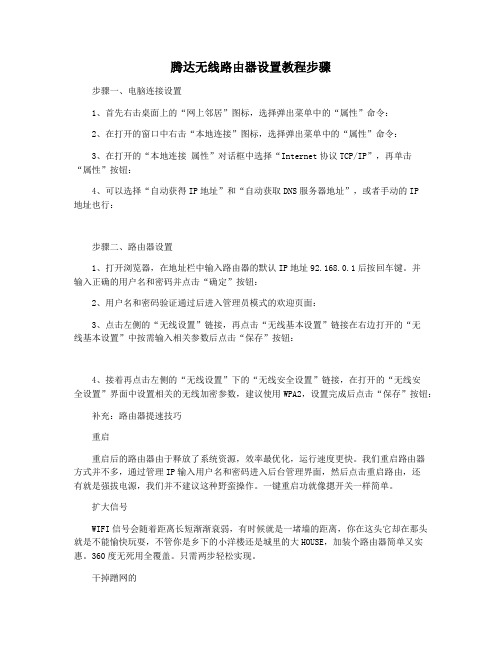
腾达无线路由器设置教程步骤步骤一、电脑连接设置1、首先右击桌面上的“网上邻居”图标,选择弹出菜单中的“属性”命令:2、在打开的窗口中右击“本地连接”图标,选择弹出菜单中的“属性”命令:3、在打开的“本地连接属性”对话框中选择“Internet协议TCP/IP”,再单击“属性”按钮:4、可以选择“自动获得IP地址”和“自动获取DNS服务器地址”,或者手动的IP地址也行:步骤二、路由器设置1、打开浏览器,在地址栏中输入路由器的默认IP地址92.168.0.1后按回车键。
并输入正确的用户名和密码并点击“确定”按钮:2、用户名和密码验证通过后进入管理员模式的欢迎页面:3、点击左侧的“无线设置”链接,再点击“无线基本设置”链接在右边打开的“无线基本设置”中按需输入相关参数后点击“保存”按钮:4、接着再点击左侧的“无线设置”下的“无线安全设置”链接,在打开的“无线安全设置”界面中设置相关的无线加密参数,建议使用WPA2,设置完成后点击“保存”按钮:补充:路由器提速技巧重启重启后的路由器由于释放了系统资源,效率最优化,运行速度更快。
我们重启路由器方式并不多,通过管理IP输入用户名和密码进入后台管理界面,然后点击重启路由,还有就是强拔电源,我们并不建议这种野蛮操作。
一键重启功就像摁开关一样简单。
扩大信号WIFI信号会随着距离长短渐渐衰弱,有时候就是一堵墙的距离,你在这头它却在那头就是不能愉快玩耍,不管你是乡下的小洋楼还是城里的大HOUSE,加装个路由器简单又实惠。
360度无死用全覆盖。
只需两步轻松实现。
干掉蹭网的火热的蹭网软件,占用你的路由、你的网络、你的资源。
而这一切就在不知不觉中进行。
潜伏着的敌人,我要代表月亮消灭你。
相关阅读:路由器常见问题原因分析1、验证电缆是否安全连接这可能听起来像一个没有脑子,但大部分用户们有时忘记检查最明显的解决方案,然后再转到更复杂的解决方案。
有人可能意外地拉扯或踢了一根电缆,导致电缆拔掉或松动。
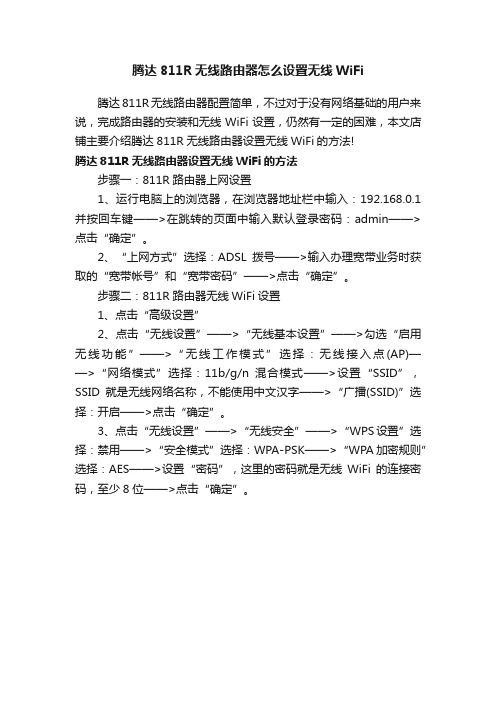
腾达811R无线路由器怎么设置无线WiFi
腾达811R无线路由器配置简单,不过对于没有网络基础的用户来说,完成路由器的安装和无线WiFi设置,仍然有一定的困难,本文店铺主要介绍腾达811R无线路由器设置无线WiFi的方法!
腾达811R无线路由器设置无线WiFi的方法
步骤一:811R路由器上网设置
1、运行电脑上的浏览器,在浏览器地址栏中输入:192.168.0.1并按回车键——>在跳转的页面中输入默认登录密码:admin——>点击“确定”。
2、“上网方式”选择:ADSL拨号——>输入办理宽带业务时获取的“宽带帐号”和“宽带密码”——>点击“确定”。
步骤二:811R路由器无线WiFi设置
1、点击“高级设置”
2、点击“无线设置”——>“无线基本设置”——>勾选“启用无线功能”——>“无线工作模式”选择:无线接入点(AP)——>“网络模式”选择:11b/g/n混合模式——>设置“SSID”,SSID就是无线网络名称,不能使用中文汉字——>“广播(SSID)”选择:开启——>点击“确定”。
3、点击“无线设置”——>“无线安全”——>“WPS设置”选择:禁用——>“安全模式”选择:WPA-PSK——>“WPA加密规则”选择:AES——>设置“密码”,这里的密码就是无线WiFi的连接密码,至少8位——>点击“确定”。

腾达路由器的设置方法是怎样的
腾达路由器的设置方法是怎样的
腾达路由器无线路由器的无线设置:
1.路由器连入网络。
将网线接入路由器的WAN口,用网线将电脑与路由器的任意一个Lan口连接。
启动电脑,当Lan口闪烁,即说明电脑与路由器成功建立通讯。
2.系统连接到路由器。
打开电脑的wifi,搜索路由器默认wifi名(路由器背面铭牌有写),连接wifi网络。
第一次使用路由器一般不用输入wifi密码。
3.进入网关界面。
打开电脑浏览器,输入路由器背后铭牌的网关ip地址(一般是192.168.1.1),进入网关配置界面。
(新路由一般会自动弹出此界面)
4.设置上网方式。
进入高级设置中的WAN口设置。
如果宽带服务需要拨号请选择PPPOE拨号,否则可以选择DHCP自动获取。
PPPOE拨号要输入宽带账号密码,连接模式选择自动连接。
DHCP自动获取则不用填写。
5.设置wifi名及密码。
进入无线设置中的无线安全,安全模式选择WPA2-PSK模式。
WPA加密规则选择AES。
设置无线网络秘钥。
设置后路由器会自动重启,请输入新的WiFi密码进行连接。
6.配置完成,享受网络。

00Q:路由器怎么设置?A:步骤1线路连接步骤2登录路由器界面步骤3设置路由器上网步骤4更改无线密码步骤5上网常见问题:按照上面步骤设置好之后,还是上不了网的故障排查。
1、路由器界面打不开,怎么办?2、如何选择上网方式?3、静态IP方式上网设置。
4、动态IP方式上网设置。
5、设置之后“高级设置”—“系统状态”WAN口状态显示未连接,上不了网怎么办?6、设置之后“高级设置”—“系统状态”WAN口状态显示连接中,上不了网怎么办?7、设置之后“高级设置”—“系统状态”WAN口状态显示已连接,还是上不了网怎么办?上网设置具体操作步骤如下:一、线路连接如下图:a.(有ADSL Modem猫)把猫出来的网线,连接到路由器(WAN口)上,然后把接电脑的网线连接到路由器上(编注意:通电以后正常情况下,路由器的的SYS灯闪烁,WAN口和连接电脑的端口指示灯常亮或闪烁。
b.(无ADSL Modem猫)把宽带线连到路由器(WAN口)上,然后把连接电脑的网线接到路由器上(编号注意:通电以后正常情况下,路由器的的SYS灯闪烁,WAN口和连接电脑的端口指示灯常亮或闪烁。
二、登录路由器界面。
注意:如路由器界面打不开,请点击此链接,进行查看调试。
三、设置路由器上网。
注意:如不知如何选择自己的上网方式,请点击此链接确认自己的上网方式。
我们这里以ADSL拨号上网方式为例,在页面中选择“ADSL拨号”在“上网帐号”,“上网口令”中输入宽带运营商(例如:电信、联通等等)提供的宽带用户名和密码,点击“确定”即可,如不记得或不知道自己的宽带账号和密码,可查看宽带缴费清单或者直接咨询给您提供网络的运营商。
其它上网方式设置,请点击下列链接进行设置。
1、自动获取上网方式设置2、静态IP上网方式设置四、更改无线密码。
ADSL拨号方式或者自动获取上网方式,可如上图所示,在设置页面首页进行设置。
注意:静态IP方式上网,更改无线密码,可点击该链接进行密码设置。

腾达路由器设置无线网
tenda一直致力于*网络产业的发展,成为*无线网络领域的首批开拓者之一,那么你知道腾达路由器怎么设置无线wifi吗?下面是小编整理的一些关于腾达路由器怎么设置无线wifi的相关资料,供你参考。
腾达路由器设置无线wifi步骤、无线wifi密码、名称设置
1、在浏览器的地址栏中输入:192.168.0.1按回车键,登录到腾达无线路由器的设置界面。
登录到腾达无线路由器设置界面
2、点击“上网设置”——>在右侧“无线加密”选项下,设置“无线信号名称”、“无线密码”——>点击“确定”即可。
设置腾达路由器上的无线wifi密码和wifi名称
注意问题
(1)、无线信号名称,就是无线wifi名称,不要使用中文汉字来设置,因为有的手机、笔记本等无线设备,不能够识别中文的无线信号;会出现搜索不到中文wifi信号,或者连接中文wifi上网不稳定等问题。
(2)、无线密码,请用字母、数字、大小写组合设置,且长度不得小于8位。
腾达路由器设置无线wifi步骤二、WiFi定时开关设置
在腾达路由器的设置界面,点击“WiFi定时开关”——>在右侧选择“开启”——>设置“WiFi关闭时间段”本例中设置为晚上23:00-早上7:00,处于关闭状态)——>点击“确定”。
设置腾达路由器上的wifi定时开关功能
wifi定时好处
(1)、设置无线wifi在晚上的时候,处于关闭状态,可以节约能源。
(2)、晚上关闭无线wifi,可以减少辐*,可以保护自己和家人的健康。
如果家里有儿童、孕妇,强烈建议设置wifi定时功能,让wifi在晚上处于关闭状态。

局域网腾达路由器设置教程一、基本设置1.首先,将腾达路由器连接到您的电脑。
使用一个以太网线将路由器的LAN口与电脑的网口相连。
2. 打开您的瀏覽器,输入路由器的默认IP地址(通常为192.168.1.1或192.168.0.1)并按下“Enter”键。
3. 输入默认的用户名和密码(通常为admin/admin或root/admin)登录路由器的管理界面。
二、无线网络设置1.在路由器管理界面上选择“无线设置”选项。
2.首先,设置您的无线网络名称(SSID)。
这是您的无线网络的名称,其他设备将通过它找到您的网络。
3.设置您的无线网络密码,并确保密码的安全性。
使用强密码并定期更换。
4. 根据您的需求选择无线信号模式(例如802.11n或802.11ac)和无线信道。
5.根据您的需求启用或禁用无线信号广播。
禁用广播可以增加网络的安全性。
三、端口转发设置1.在路由器管理界面上选择“端口转发”或“虚拟服务器”选项。
2.点击“添加新的端口转发规则”或“添加新的虚拟服务器”。
3.输入您想要转发的端口号和您的计算机的IP地址。
4.根据您的需求选择协议类型(如TCP、UDP)。
5.点击“保存”或“应用”以保存设置。
四、其他设置1.在路由器管理界面上,您还可以进行其他设置,例如DHCP设置、MAC地址过滤、QoS设置等。
这些设置根据您的需求来进行选择和配置。
五、保存设置完成上述设置后,记得点击“保存”或“应用”按钮来保存您的更改。
六、测试连接完成设置后,您可以通过无线连接到新设置的腾达路由器,测试互联网连接,确保一切正常。
您还可以通过使用其他设备连接到无线网络进行测试,确保一切工作正常。
总结:腾达路由器的设置相对简单,只需要按照上述步骤进行逐步设置即可。
不同路由器型号的界面可能会有所不同,但基本设置步骤类似。
请参考您的路由器使用手册获取更详细的设置指导。
同时,记得保持路由器的固件更新以获取最新的功能和安全性修复。
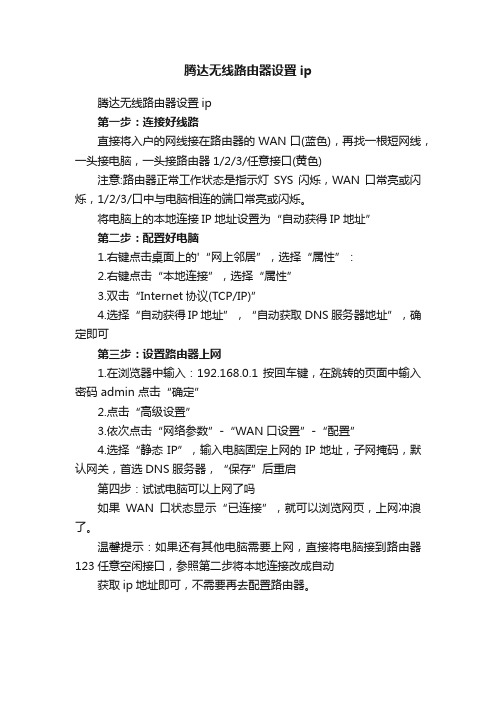
腾达无线路由器设置ip
腾达无线路由器设置ip
第一步:连接好线路
直接将入户的网线接在路由器的WAN口(蓝色),再找一根短网线,一头接电脑,一头接路由器1/2/3/任意接口(黄色)
注意:路由器正常工作状态是指示灯SYS闪烁,WAN口常亮或闪烁,1/2/3/口中与电脑相连的端口常亮或闪烁。
将电脑上的本地连接IP地址设置为“自动获得IP地址”
第二步:配置好电脑
1.右键点击桌面上的'“网上邻居”,选择“属性”:
2.右键点击“本地连接”,选择“属性”
3.双击“Internet协议(TCP/IP)”
4.选择“自动获得IP地址”,“自动获取DNS服务器地址”,确定即可
第三步:设置路由器上网
1.在浏览器中输入:19
2.168.0.1 按回车键,在跳转的页面中输入密码 admin 点击“确定”
2.点击“高级设置”
3.依次点击“网络参数”-“WAN口设置”-“配置”
4.选择“静态IP”,输入电脑固定上网的IP地址,子网掩码,默认网关,首选DNS服务器,“保存”后重启
第四步:试试电脑可以上网了吗
如果WAN口状态显示“已连接”,就可以浏览网页,上网冲浪了。
温馨提示:如果还有其他电脑需要上网,直接将电脑接到路由器123任意空闲接口,参照第二步将本地连接改成自动
获取ip地址即可,不需要再去配置路由器。
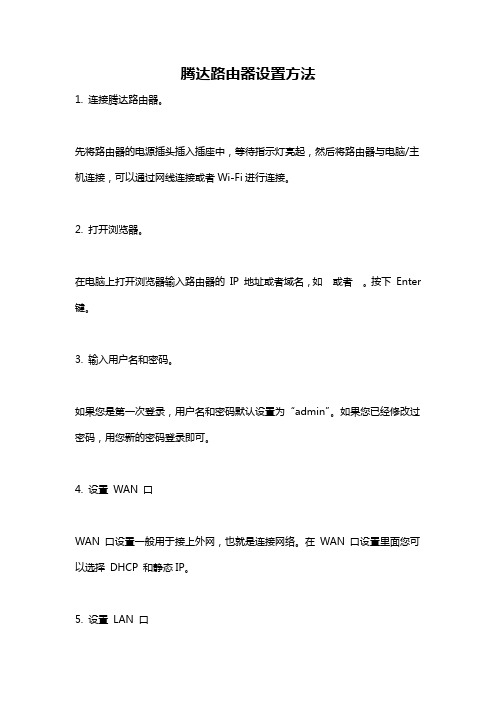
腾达路由器设置方法
1. 连接腾达路由器。
先将路由器的电源插头插入插座中,等待指示灯亮起,然后将路由器与电脑/主机连接,可以通过网线连接或者Wi-Fi进行连接。
2. 打开浏览器。
在电脑上打开浏览器输入路由器的IP 地址或者域名,如或者。
按下Enter 键。
3. 输入用户名和密码。
如果您是第一次登录,用户名和密码默认设置为“admin”。
如果您已经修改过密码,用您新的密码登录即可。
4. 设置WAN 口
WAN 口设置一般用于接上外网,也就是连接网络。
在WAN 口设置里面您可以选择DHCP 和静态IP。
5. 设置LAN 口
LAN口使用的目的是连接多台设备,比如电脑、手机等等。
在LAN 口设置里面您可以更改路由器的IP 地址段,以适应您的网络环境。
6. 设置Wi-Fi 热点
Wi-Fi 就是您无线上网的链接点,设置后您可以通过自己输入的密码连接网络。
7. 其他高级设置
如果您想更改其他的高级设置,如DMZ Host、UPnP等等,您可以进入高级设置选项,根据提示进行设置。
8. 保存设置
在您设置好后,请记住点击保存设置按钮进行保存,不然您的设置会自动恢复到默认状态。
以上就是腾达路由器的设置方法,如果您不懂或者有任何问题,可以参考路由器的说明书或者联系客服寻求帮助。
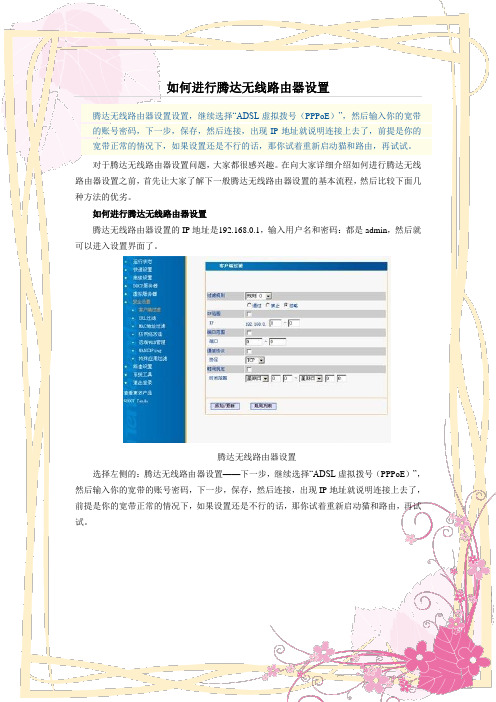
如何进行腾达无线路由器设置腾达无线路由器设置设置,继续选择“ADSL虚拟拨号(PPPoE)”,然后输入你的宽带的账号密码,下一步,保存,然后连接,出现IP地址就说明连接上去了,前提是你的宽带正常的情况下,如果设置还是不行的话,那你试着重新启动猫和路由,再试试。
对于腾达无线路由器设置问题,大家都很感兴趣。
在向大家详细介绍如何进行腾达无线路由器设置之前,首先让大家了解下一般腾达无线路由器设置的基本流程,然后比较下面几种方法的优劣。
如何进行腾达无线路由器设置腾达无线路由器设置的IP地址是192.168.0.1,输入用户名和密码:都是admin,然后就可以进入设置界面了。
腾达无线路由器设置选择左侧的:腾达无线路由器设置——下一步,继续选择“ADSL虚拟拨号(PPPoE)”,然后输入你的宽带的账号密码,下一步,保存,然后连接,出现IP地址就说明连接上去了,前提是你的宽带正常的情况下,如果设置还是不行的话,那你试着重新启动猫和路由,再试试。
腾达无线路由器设置腾达路由器设置常用命令腾达路由器设置常用命令1.帮助在IOS操作中,无论任何状态和位置,都可以键入“?”得到系统的帮助。
2.改变命令状态任务命令进入特权命令状态enable退出如何设置路由器特权命路由器怎么设置路由器的设置。
对于腾达路由器设置,网友都有自己的方法,下面主要向大家介绍常用命令。
希望大家试一试,给更多的朋友一个有价值的参考。
大家都应该知道,对于不同的路由器,有不同的设置方案。
腾达路由器设置常用命令一、腾达路由器设置:帮助◆在IOS操作中,无论任何状态和位置,都可以键入“?”得到系统的帮助。
二、腾达路由器设置:改变命令状态◆任务命令◆进入特权命令状态enable◆退出特权命令状态disable◆进入设置对话状态setup◆进入全局设置状态config terminal◆退出全局设置状态end◆进入端口设置状态interface type slot/number◆进入子端口设置状态interface type number.subinterface◆进入线路设置状态line type slot/number◆进入路由设置状态router protocol◆退出局部设置状态exit三、腾达路由器设置:显示命令◆任务命令◆查看版本及引导信息show version◆查看运行设置show running-config◆查看开机设置show startup-config◆显示端口信息show interface type slot/number◆显示路由信息show ip router四、腾达路由器设置:拷贝命令◆用于IOS及CONFIG的备份和升级五、腾达路由器设置:网络命令◆任务命令◆登录远程主机telnet hostname IP address◆网络侦测ping hostname IP address◆路由跟踪trace hostname IP address六、腾达路由器设置:基本设置命令◆任务命令◆全局设置config terminal◆设置访问用户及密码username username password password◆设置特权密码enable secret password◆设置路由器名hostname name◆设置静态路由ip route destination subnet-mask next-hop◆启动IP路由ip routing◆启动IPX路由ipx routing◆端口设置interface type slot/number◆设置IP地址ip address address subnet-mask◆设置IPX网络ipx network network◆激活端口no shutdown◆物理线路设置line type number◆启动登录进程login [local tacacs server]◆设置登录密路由器怎么设置码password password通俗易懂:腾达路由器设置教程图示腾达路由器设置要注意的一点,如果设置完成需要重启路由的,要进入设置页面的“系统工具”去点选“重启路由器”选项,切莫不要去捅路由器的屁股!不然前面都工作就白费了。

腾达路由器的设置方法
腾达路由器的设置方法如下:
1. 打开计算机或移动设备的Wi-Fi设置,找到并连接到腾达路由器的无线网络。
2. 打开任意浏览器,输入默认网关的IP地址。
默认网关地址通常是192.168.1.1或192.168.0.1,具体地址可在路由器上查找或参考路由器的说明手册。
3. 输入用户名和密码。
默认情况下,用户名和密码都是admin。
如果您之前已更改过,请输入最新的用户名和密码。
4. 登录后,您将进入路由器的管理界面。
在此界面上,您可以进行各种设置。
5. 首先,您可以更改无线网络的名称(SSID)和密码。
在无线设置或网络设置选项卡下,可以找到这些选项。
6. 然后,您可以设置访问控制,包括MAC地址过滤或IP地址过滤,以限制或允许特定设备访问您的无线网络。
7. 另外,您还可以设置QoS(服务质量)以优化网络带宽分配。
8. 如果需要,您还可以设置端口转发或端口触发,以便在需要时访问特定的网
络服务或应用程序。
9. 在完成所有设置后,记得点击“保存”或“应用”按钮以使更改生效。
注意:上述步骤仅为常规设置方法,不同型号的腾达路由器可能略有差异。
如果您在设置过程中遇到问题,建议参考路由器的说明手册或咨询腾达技术支持。

腾达路由器如何设置上网线路连接:把MODEM或者是宽带外网线接在路由器的WAN口,从LAN口接网线跟电脑主机相连:线路连接图示如下:第一步:打开浏览器在地址栏输入:192.168.0.1 (提示:前面不要输入WWW哦!)第二步:然后会弹出一个登录密码,输入小写的admin,就会弹出一下页面:1、点击路由器首页右上角的“高级设置”(首页先不要设置)2: 如下图,您点击“高级设置”,再点击“W AN口设置”,选择“PPPOE”上网方式,输入“上网账号”和“上网口令”。
注意,上网账号及上网口令要注意大小写。
上网账号和上网口令是输入宽带运营商提供的,不能随便设置3、点高级设置——MAC地址克隆——点击“克隆MAC地址”,(MAC地址默认的是C8:3A/////开头,克隆成功之后就不会是C8:3A开头了),操作图示如下:克隆之前的MAC地址操作如下图没有克隆的MAC地址克隆MAC地址成功之后的MAC地址显示图片如下:克隆成功的MAC地址。
4、点“确定”,并在路由器的“系统工具”中选择“重启路由器”,等待路由器重启完成以后(注意路由器在重启的过程中不能断电),如下图操作:在此处需要再点一下“重启路由器”5、重启完成之后再点击“高级设置”-,系统状态查看W AN口状态,如W AN口连接状态是“已连接”,有IP地址,连接方式为“PPPOE”,则上网设置成功如按照以上操作不成功,WAN口显示“连接中”,的故障排除方法如下:连接中:1、确定上网账号和上网口令是否正确,可以过查看路由器系统日志里的内容,如下图所示,系统工具——系统日志(系统日志分析)1、如果日志内有以下内容:(建议查看日志后三页的内容)2、 如果系统日志出现以下日志内容:1、确定客户路由器前面是否接了MODEM(MODEM指示灯是否亮),查看不接路由器能不能上网,直接点击宽带连接看能否拨号上网,如果拨号出现错误代码”678“,”691“,”651“如果不行,建议咨询宽带运营商2、3、确定MAC地址是否克隆成功,如过克隆没有成功,重新克隆MAC地址尝试4、可以把路由器恢复出厂设置、断电几分钟重新进行上网设置。

腾达路由器的常用命令解读腾达路由器的常用命令解读对于腾达路由器设置,网友都有自己的.方法。
那么今天店铺主要向大家介绍腾达路由器的常用命令。
希望大家试一试,给更多的朋友一个有价值的参考。
一、腾达路由器设置:帮助在IOS操作中,无论任何状态和位置,都可以键入“?”得到系统的帮助。
二、腾达路由器设置:改变命令状态进入特权命令状态 enable退出特权命令状态 disable进入设置对话状态 setup进入全局设置状态 config terminal退出全局设置状态 end进入端口设置状态 interface type slot/number进入子端口设置状态 interface type number.subinterface进入线路设置状态 line type slot/number进入路由设置状态 router protocol退出局部设置状态 exit三、腾达路由器设置:显示命令查看版本及引导信息 show version查看运行设置 show running-config查看开机设置 show startup-config显示端口信息 show interface type slot/number显示路由信息 show ip router四、腾达路由器设置:拷贝命令用于IOS及CONFIG的备份和升级五、腾达路由器设置:网络命令登录远程主机 telnet hostname IP address网络侦测 ping hostname IP address路由跟踪 trace hostname IP address六、腾达路由器设置:基本设置命令全局设置 config terminal设置访问用户及密码 username username password password 设置特权密码 enable secret password设置路由器名 hostname name设置静态路由 ip route destination subnet-mask next-hop启动IP路由 ip routing启动IPX路由 ipx routing端口设置 interface type slot/number设置IP地址 ip address address subnet-mask设置IPX网络 ipx network network激活端口 no shutdown物理线路设置 line type number启动登录进程 login [local tacacs server]设置登录密路由器怎么设置码 password password【腾达路由器的常用命令解读】。

腾达m3路由器常用设置tenda腾达路由器是国内优秀的设备,在网络互联设备中,路由器是使用最广的一种网络互联设备,是数据通信的重要互联设备,那么你知道腾达m3路由器常用设置吗?下面是店铺整理的一些关于腾达m3路由器常用设置的相关资料,供你参考。
腾达m3路由器常用设置的方法:1.1 腾达M3使用时,旁挂在交换机上即可,AP无需接在M3上,如下面两图所示:拓扑图:现场接线图:2.1 右击电脑桌面右下角的网络图标,选择“打开网络共享中心”。
2.2 选择并单击对应的网卡。
2.3 单击“属性”,选择并双击“Internet协议版本4(TCP/IPv4)”。
4.将电脑上的网络连接IP地址设置为“使用下面的IP地址” ,具体值为“192.168.10.X”(X为2~254之间的任意整数),子网掩码为“255.255.255.0”。
3.1 M3的登录在电脑浏览器地址栏上输入M3默认的登录地址192.168.10.1,并按回车键,在跳转的页面上输入默认账号:admin和密码:admin,点击登录即可。
3.2 设备扫描点击“设备扫描”,然后点击“扫描”按钮,稍等片刻,M3就会把接在交换机上的AP信息扫描出来。
3.3.1 无线基本设置的批量修改-无线策略的添加选择“无线策略”,点击“添加”按钮,在“基本设置”和“射频设置”下按照下图例子进行策略添加。
如下图,无线策略已经添加成功,但处于“未使用”状态,需要到“设备管理”下进行策略应用。
3.3.2 无线基本设置的批量修改-无线策略的应用选择“设备管理”,勾选需要修改的设备,之后点击“批量修改”按钮,在跳转的页面上,选择需要应用的策略,并按“确认”。
如图:无线策略已经应用成功,设备信息已经修改。
4.1 重启、告警设置的批量修改-重启策略的添加选择“高级策略”,点击“+重启策略”,自定义策略名称,详细策略设置看下图:4.2 重启、告警设置的批量修改-告警策略的添加选择“高级策略”,点击“+告警策略”,自定义策略名称,详细策略设置看下图:如图,高级策略已经添加成功,但状态处于“未使用”,需要到“高级配置”应用才能生效。
腾达路由器设置常用命令
腾达路由器设置常用命令1.帮助在IOS操作中,无论任何状态和位置,都可以键入“?”得到系统的帮助。
2.改变命令状态任务命令进入特权命令状态enable退出如何设置路由器特权命路由器怎么设置路由器的设置。
对于腾达路由器设置,网友都有自己的方法,下面主要向大家介绍常用命令。
希望大家试一试,给更多的朋友一个有价值的参考。
大家都应该知道,对于不同的路由器,有不同的设置方案。
腾达路由器设置常用命令
一、腾达路由器设置:帮助
◆在IOS操作中,无论任何状态和位置,都可以键入“?”得到系统的帮助。
二、腾达路由器设置:改变命令状态
◆任务命令
◆进入特权命令状态enable
◆退出特权命令状态disable
◆进入设置对话状态setup
◆进入全局设置状态config terminal
◆退出全局设置状态end
◆进入端口设置状态interface type slot/number
◆进入子端口设置状态interface type number.subinterface
◆进入线路设置状态line type slot/number
◆进入路由设置状态router protocol
◆退出局部设置状态exit
三、腾达路由器设置:显示命令
◆任务命令
◆查看版本及引导信息show version
◆查看运行设置show running-config
◆查看开机设置show startup-config
◆显示端口信息show interface type slot/number
◆显示路由信息show ip router
四、腾达路由器设置:拷贝命令
◆用于IOS及CONFIG的备份和升级
五、腾达路由器设置:网络命令
◆任务命令
◆登录远程主机telnet hostname IP address
◆网络侦测ping hostname IP address
◆路由跟踪trace hostname IP address
六、腾达路由器设置:基本设置命令
◆任务命令
◆全局设置config terminal
◆设置访问用户及密码username username password password
◆设置特权密码enable secret password
◆设置路由器名hostname name
◆设置静态路由ip route destination subnet-mask next-hop
◆启动IP路由ip routing
◆启动IPX路由ipx routing
◆端口设置interface type slot/number
◆设置IP地址ip address address subnet-mask
◆设置IPX网络ipx network network
◆激活端口no shutdown
◆物理线路设置line type number
◆启动登录进程login[local tacacs server]
◆设置登录密路由器怎么设置码password password
本文由(/)人员整理与大家分享。